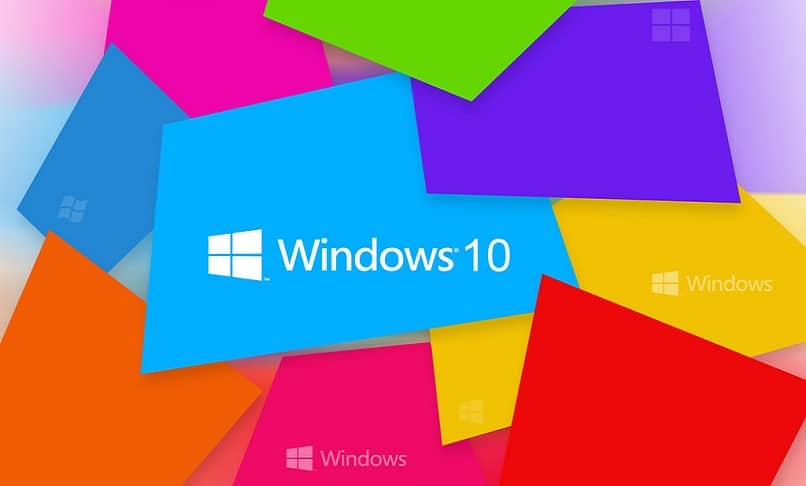
Komunikat „Nie można uzyskać dostępu do usługi Instalator Windows” jest powszechny w systemie operacyjnym Windows, ale zawiera rozwiązanie. W tym poście pomożemy Ci to poprawić, sugestia, którą Ci dajemy, jest taka Przeczytaj uważnie aby nie przeoczyć żadnego szczegółu.
Jaki jest błąd Nie można uzyskać dostępu do usługi Instalator Windows?
Zasadniczo ta wiadomość oznacza, że może istnieć uszkodzone lub wadliwe pliki gdy system przeprowadza aktualizację, głównie wtedy, gdy chcesz zainstalować aplikację. Chociaż może to być przeszkodą, aby uzyskać lepszą wydajność w systemie, pokażemy Ci, jak możesz to rozwiązać za pomocą skutecznych metod.
Metody naprawy Błąd nie można uzyskać dostępu do usługi Instalatora Windows
Następnie wyjaśnimy, jak rozwiązać problem z dostępem do usługi Instalatora Windows za pomocą metody przetestowane przez programistów.
- Metoda 1 – Przywróć rejestr usługi Instalatora Windows.
Chcemy pamiętać, że będziesz wykonywać polecenia w systemie, dlatego sugerujemy, abyś je wykonywał ostrożnie. Ponieważ drobny błąd może spowodować uszkodzenie systemu operacyjnego komputera, zalecamy poprawnie zapisz polecenia.
- Naciśnij jednocześnie klawisz Windows + R, otworzy się okno o nazwie Uruchom lub „Uruchom”.
- W tym oknie wpiszesz w polu tekstowym słowo „regedit” i naciśnij przycisk Enter lub „OK”.
- Po otwarciu Edytora rejestru wybierz opcję „Plik”, a następnie „Eksportuj”.
- Wybierz „All as Export Range”, wprowadź nazwę pliku i kliknij Zapisz.
- Podczas tworzenia kopii zapasowej zamknij „Edytor rejestru”.
- Następnie otworzy Notatnik i utworzy plik. Rej. I dodaj go do rejestru. (Ten krok należy wykonać przy pomocy programatora, aby ustawić prawidłowe kody).
- Metoda 2 – Uruchom usługę instalacji systemu Windows ręcznie.
- Naciśnij klawisz Windows + X, aby wyświetlić wyskakujące okienko systemu Windows Windows.
- Z wyświetlonego menu rozwijanego wybierz opcję Wiersz polecenia (administrator).
- Później, gdy otworzy się okno z czarnym tłem, wpiszesz to polecenie>net start MSIServer
Aby sprawdzić, czy usługa Instalator Windows jest uruchomiona, wykonaj poniższe czynności, aby wykonać badanie lub analiza systemu.
- Naciśnij klawisze Windows + S i wpisz „Usługi”, z listy wyników wybierz „Usługi”.
- Po otwarciu okna „Usługi” znajdź usługę Instalator Windows ”i kliknij dwukrotnie.
- Sprawdź „Stan usługi” aby sprawdzić, czy to działa.
- Jeśli to nie jest stosowane, kliknij przycisk Start i gotowe.
- Metoda 3 – Odinstaluj poprzednią wersję aplikacji, którą chcesz ustawić w systemie.
Jeśli instalujesz nową wersję programu lub aplikacji, zalecamy usunięcie lub odinstalowanie poprzedniej wersji. Niezastosowanie się do tego może mieć wpływ na aplikację nowej wersji i najprawdopodobniej „Nie można uzyskać dostępu do usługi Instalator Windows”.
Nie można uzyskać dostępu do opcjonalnego obejścia w celu naprawienia usługi Instalator Windows
Następnie pokażemy, jak wdrożyć bezpieczną alternatywę, aby poprawić błąd, o którym wielokrotnie wspominano w tym artykule.
Zarejestruj ponownie Instalatora Windows
- Jednocześnie naciśnij klawisze Windows + R, a po otwarciu okna „Uruchom” wpisz słowo „cmd” i naciśnij „OK”.
- Gdy pojawi się wiersz polecenia wpisz następujące polecenia, po wpisaniu każdego naciśnij «Enter».

- „% Windir% system32 / msiexec.exe / unregister”.
- „% Windir% system32 / msiexec.exe / regserver”.
- „% Windir% system32 / msiexec.exe / unregister”.
- „% Windir% system32 / msiexec.exe / regserver”.
- Zamknij okno i uruchom ponownie komputer.
- Po zarejestrowaniu usługi Instalator Windows błąd zostanie poprawiony.
Uwaga dla czytelnika: Zaleca się wykonanie kopii zapasowych danych z komputera na wypadek utraty ważnych lub istotnych informacji. Jeśli podczas wykonywania poprzednich kroków zgubiłeś pliki, zalecamy używać oprogramowania do odzyskiwania danych takie jak Easus Data Recovery Wizard Free.
Mamy nadzieję, że ten artykuł będzie dla Ciebie bardzo przydatny, jeśli chodzi o rozwiązanie problemu braku dostępu do usługi Windows.

